
现在许多用户使用不同的外围设备来通过特殊程序来调用或写作。麦克风也包含在使用的顶部设备中,这允许您在语音的帮助下进行通信,使用相同的Skype或游戏中的聊天。但是,有时需要断开该设备的声音,这可以完全不同的方法。它是关于这一点,这将在我们当前的文章中讨论。我们希望绝对表现出实现目标的所有选项。
在Windows 7中关闭麦克风
上述每个方法都在某种情况下自行有效,因此我们建议您研究所有软件和硬件方式来选择一个或多个最佳方法。让我们从硬件解决方案启动此材料。方法1:耳机或麦克风上的按钮
最近,耳机开始极大,即耳机,其中有一个内置麦克风。积极使用用于工作或个人目的的语音通信的游戏玩家和用户和用户正在获取这样的设备。某些类似耳机的设计涉及存在一个特殊按钮,该按钮负责打开或关闭麦克风。仔细检查您的设备或指示它以找到这样的交换机。您在下面的屏幕截图中看到的按钮的示例。
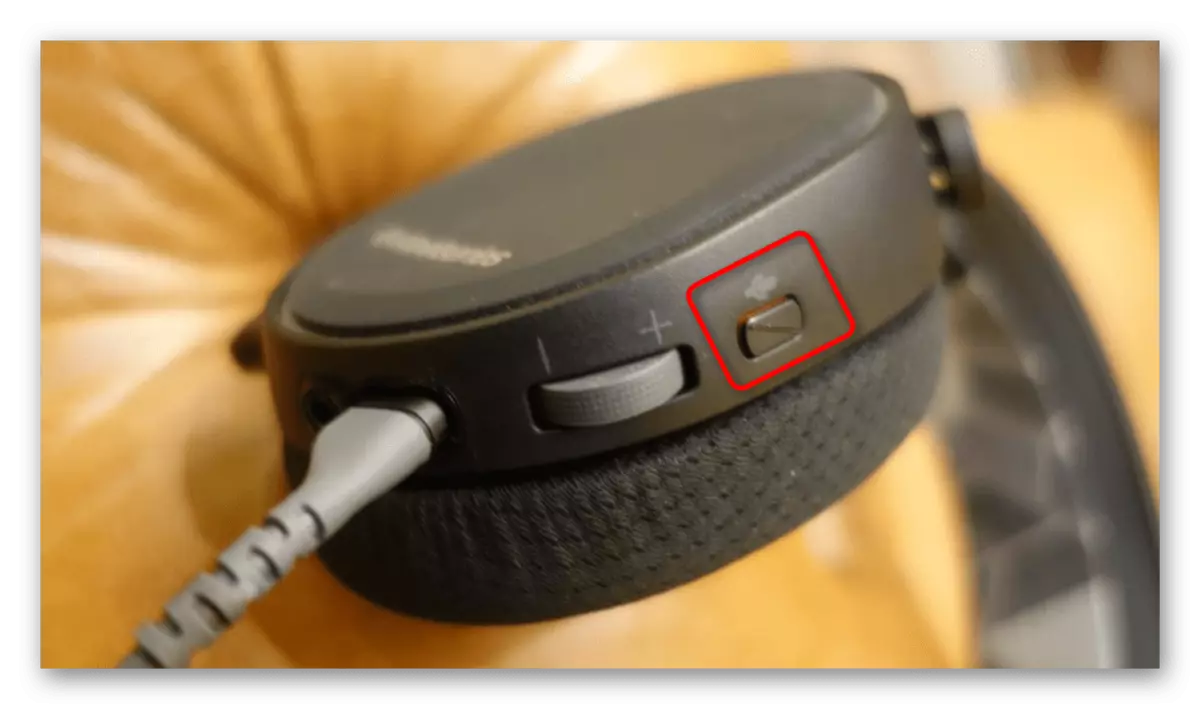
另外,应该注意,在某些游戏耳机中,麦克风在从槽中拉出或爬过碗时自动关闭。关于此制造商也必然写在说明中。然后,由于紧急情况,函数按钮简单缺少,并且如果在驱动程序中提供本身,则更改将报告播音员。

方法2:键盘功能键
如果您是笔记本电脑用户,或者您拥有具有多个可选键的非标准键盘,请注意其功能目的,该功能目的在F1-F12键下显示。通常,有用于断开声音或卷变化的选项,以及负责麦克风停用的密钥。在这种情况下,如果BIOS不包括反向功能键,则只需用FN钳位点击此键。否则,有必要仅按F1-F12按下,具体取决于SET选项。在照片中,您可以看到这样一个密钥的位置的示例。
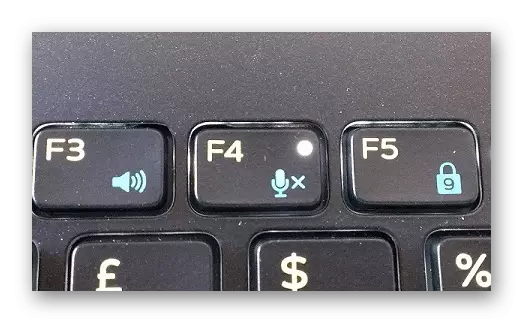
方法3:语音通信软件
在大多数情况下,麦克风用于通过各种软件进行语音通信。现在在互联网上,您可以轻松找到许多类似的软件,但最流行的解决方案仍然是Skype。让我们考虑今天履行的任务。
- 运行Skype并登录您的帐户。与您的登录相对,按下三个水平按钮的形式按钮。
- 在打开的上下文菜单中,您对“设置”感兴趣。
- 将出现一个单独的配置窗口。在左窗格中,选择“声音和视频”部分。
- 取消激活“配置麦克风”选项,移动相应的滑块。
- 现在,您可以独立调整卷。将行移动到“0”值以完全禁用设备。
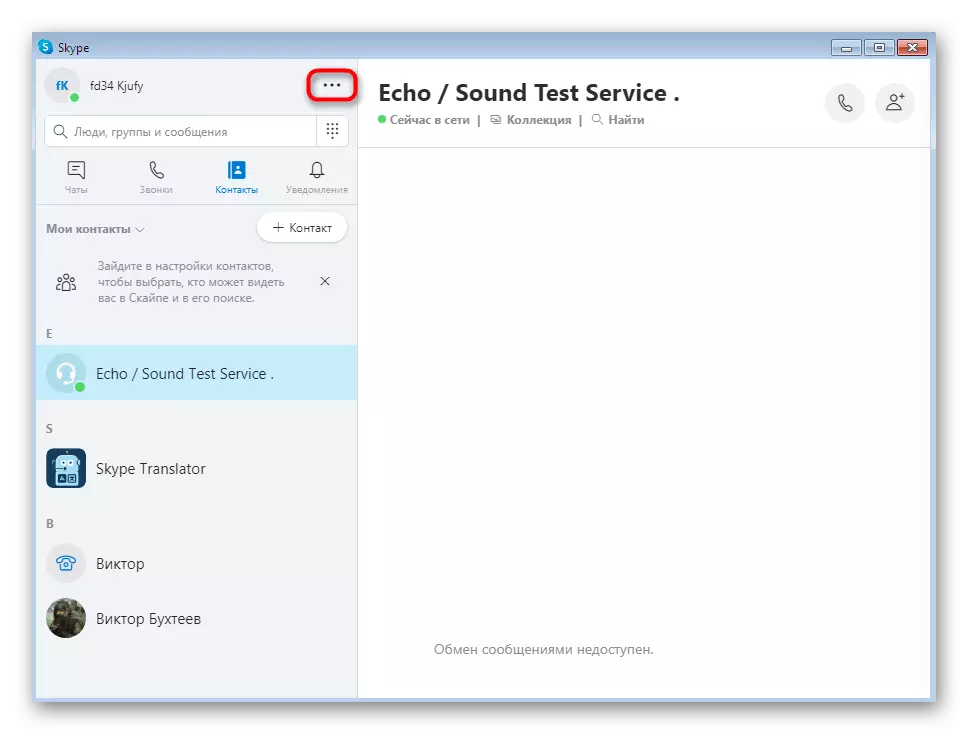
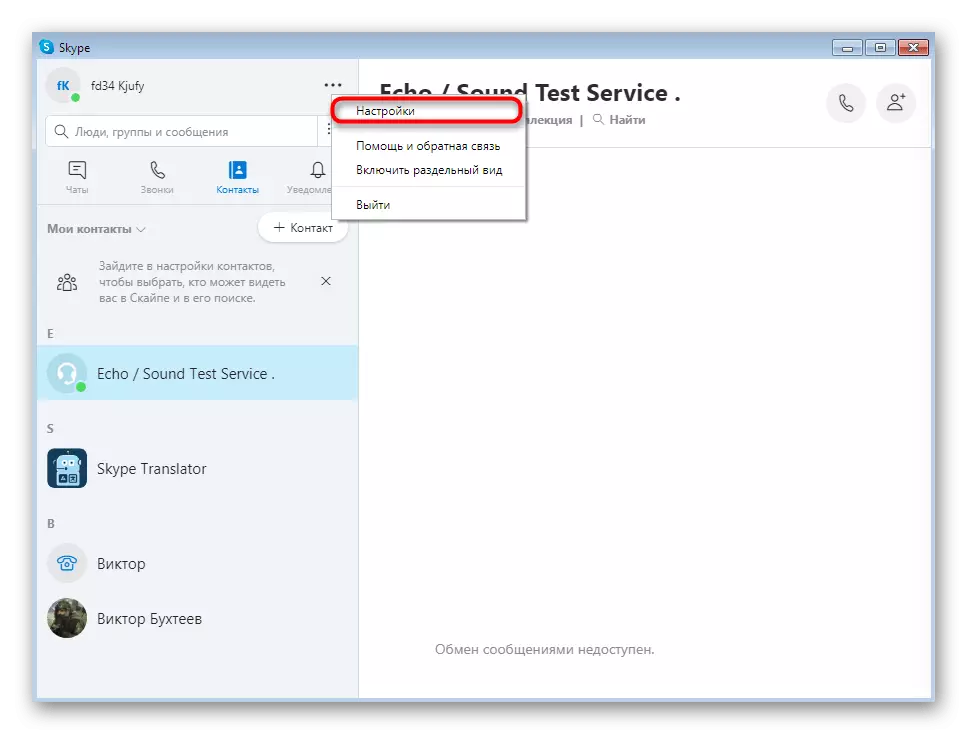
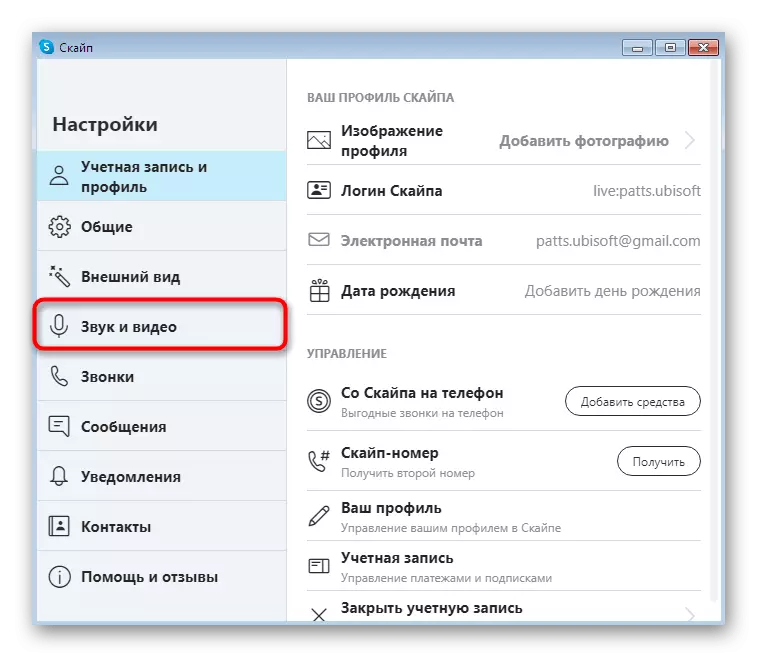
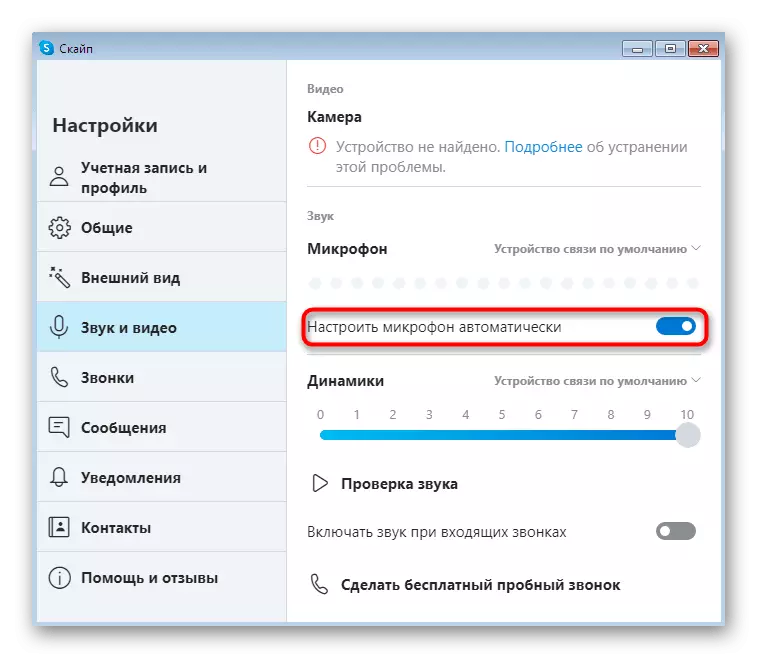
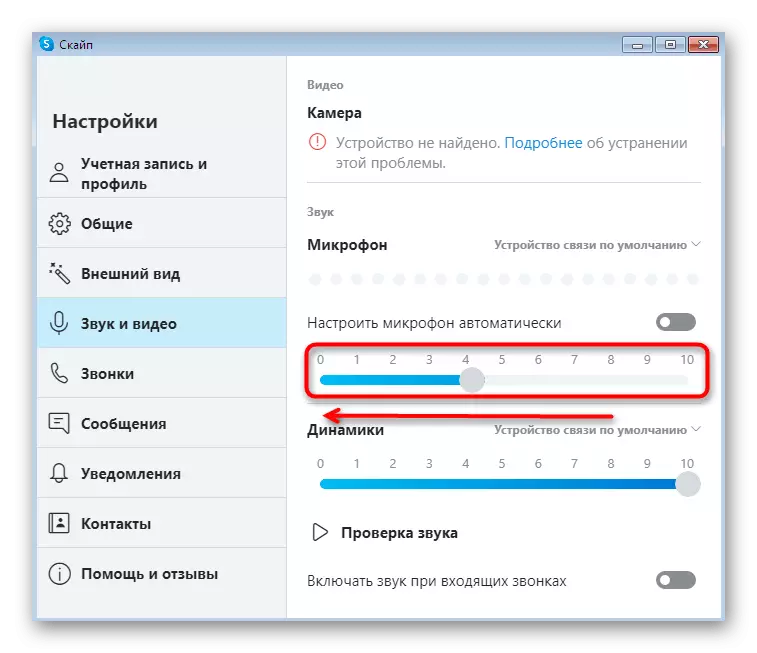
不要忘记,并不总是需要诉诸这种激进方式。如果您在与人交谈时需要暂时关闭声音,则足以单击“通信”窗口中的特殊指定按钮。要打开设备,您需要再次单击它。此配置在其他流行程序中执行此配置大致相同的原则,因此我们不会在每个中进行详细停止,但我们将转向以下方法。
方法4:Windows中的“声音”菜单
有时需要直接在操作系统中停用录像机,绕过第三方程序。它应该记住,这样的断开将绝对被反射到处都是。该解决方案的第一个变体是使用“声音”菜单,如下所示:
- 打开“开始”菜单并转到“控制面板”部分。
- 在这里,通过用鼠标左键单击它来选择“声音”。
- 在打开的窗口中,移动到“记录”选项卡。
- 在这里,您可以单击所需的麦克风两次进入其配置。
- 单击“级别”选项卡,其中编辑卷。
- 您可以将滑块移动到最小值或只需单击卷按钮即可禁用录制声音。
- 现在,当按钮的视图已更改时,您可以在应用更改之前关闭窗口。
- 此外,还有一个选项来完成设备,这将导致设备根本不会显示任何地方。您可以通过单击PCM设备来执行此操作。
- 将打开上下文菜单,以便选择“禁用”选项。
- 之后,如果麦克风是唯一的,您会注意到铭文“未安装声音设备”。
- 再次点击PCM并检查“显示禁用的设备”复选框。如果它突然需要,从这里开始麦克风。
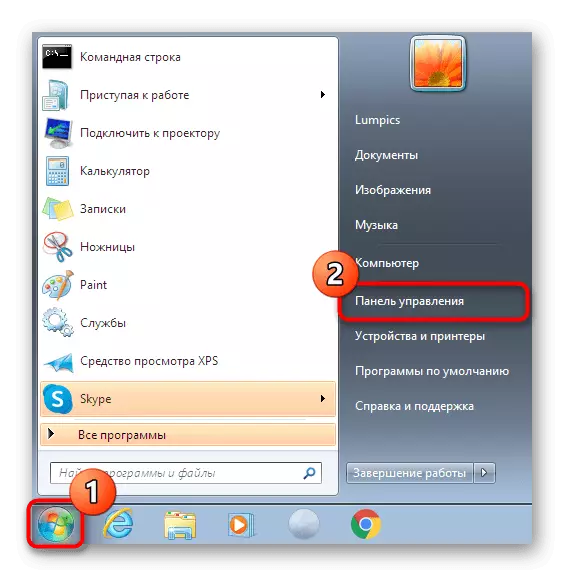
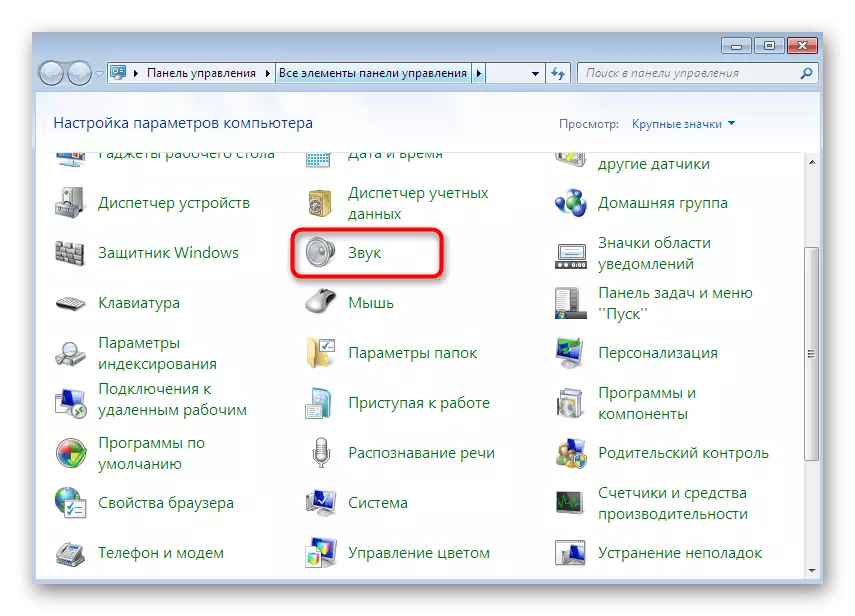

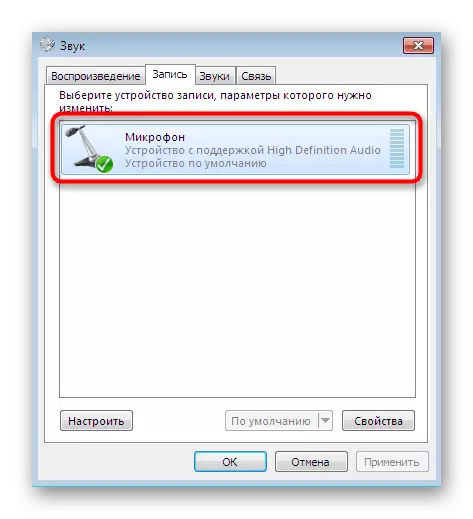
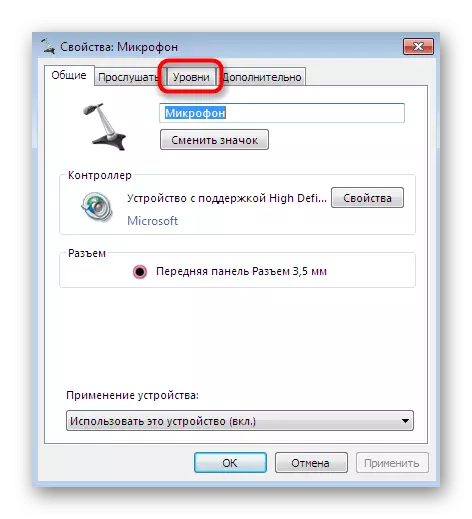

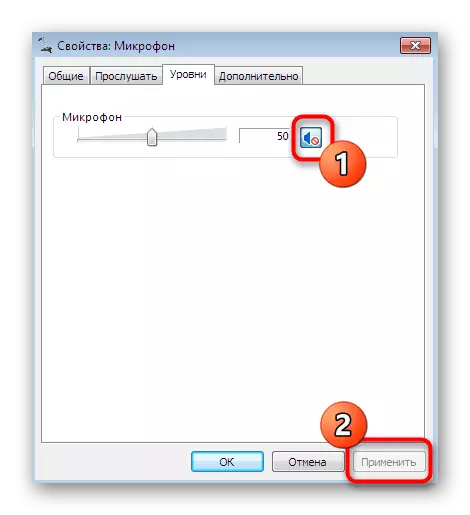
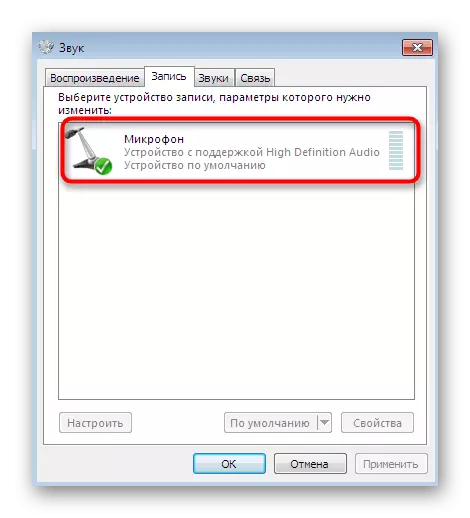
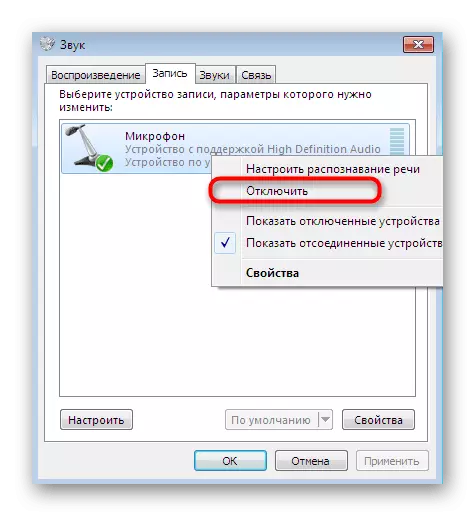
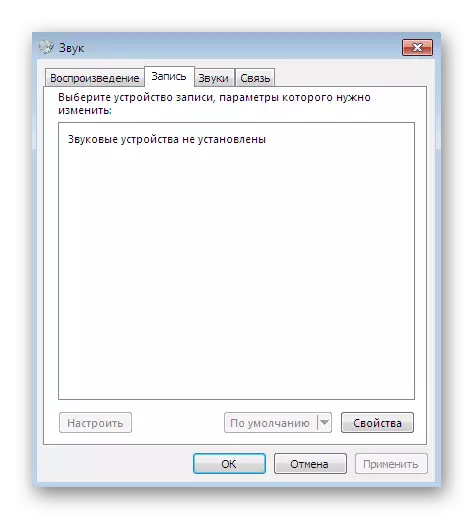
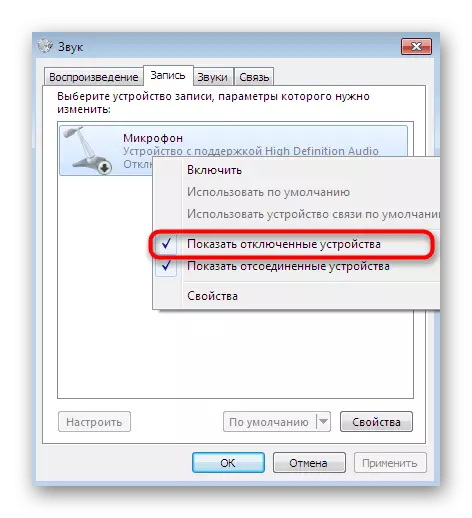
如您所见,您可以通过两个选项之一之一轻松地通过“声音”菜单进行停用。第一个最常用于关闭音量,第二 - 第二 - 当有必要从连接的列表中取出设备时。
方法5:设备管理器菜单
我们刚刚讲过了一个方法,允许使麦克风未显示在连接的列表中。因此,在没有先前包含的情况下,不可能使用它。还有另一种类似的解决方案,但它通过设备管理器运行。
- 移动到“控制面板”方便您或如上所示。在此,请选择“设备管理器”部分。
- 扩展“声音,视频和游戏设备”类别。
- 它仍然只能选择设备,单击PCM并选择“禁用”项。激活以完全相同的方式执行。
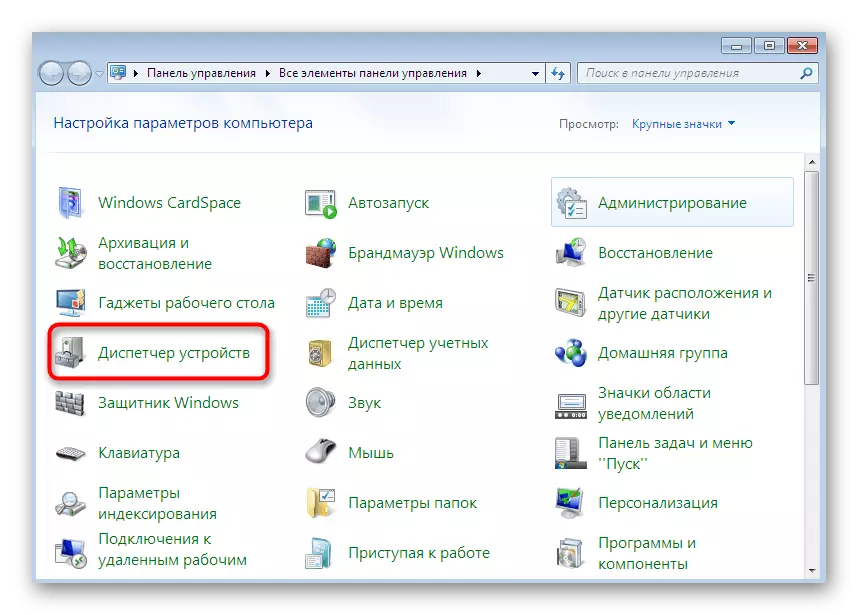
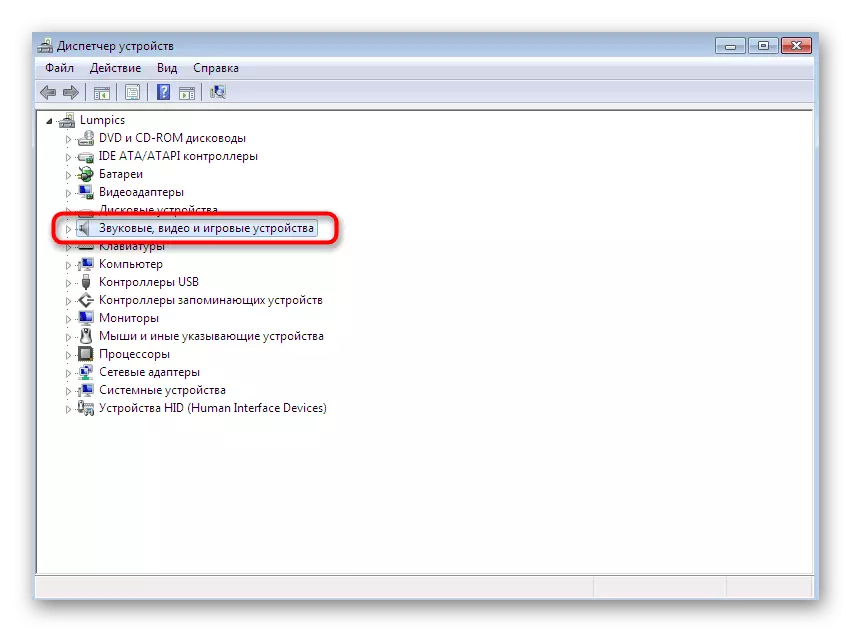
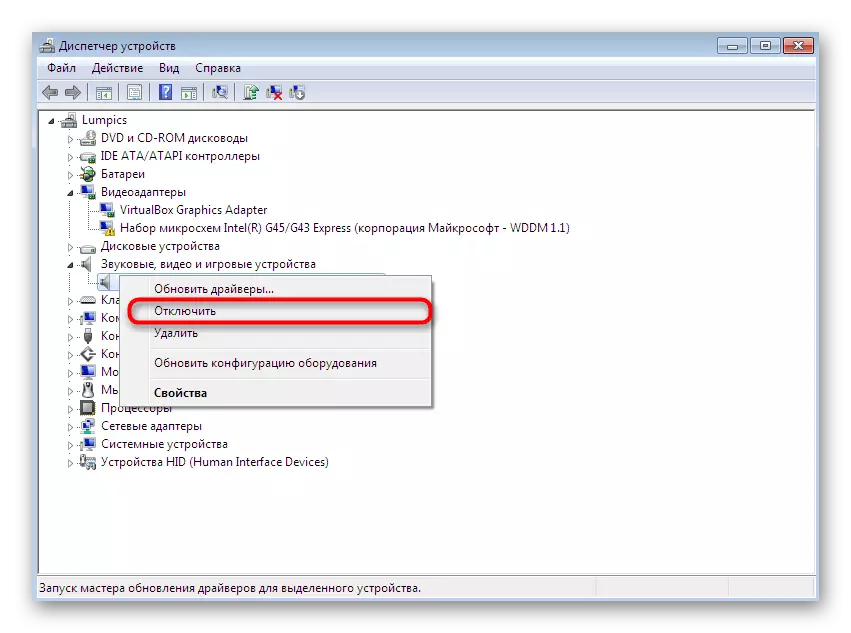
现在,您熟悉五种不同的方法,允许您在Windows 7操作系统中取消激活麦克风。您只能在任何时间选择最适合的最适合其准备好此操作。
还阅读:在Windows 7中打开麦克风
